



安全检测:![]()
![]()
![]()
【温馨提示】优先选择使用下载速度快的链接下载,下载完后请校验一下MD5值,以防止大文件因传输时损坏引起安装失败!
百度网盘(密码:6666) 天翼云盘(密码:0kd1) 迅雷云盘(密码:v3hw)win1032位系统支持多种方式完成安装,适合硬件配置低的电脑使用,该Win1032位系统的网络功能也进行了全面优化,关闭了一般不使用的功能,使系统的整体运行更快、更兼容,同时系统绝对绿色安全,没有任何捆绑软件的和弹窗广告,大家可以放心下载体验。
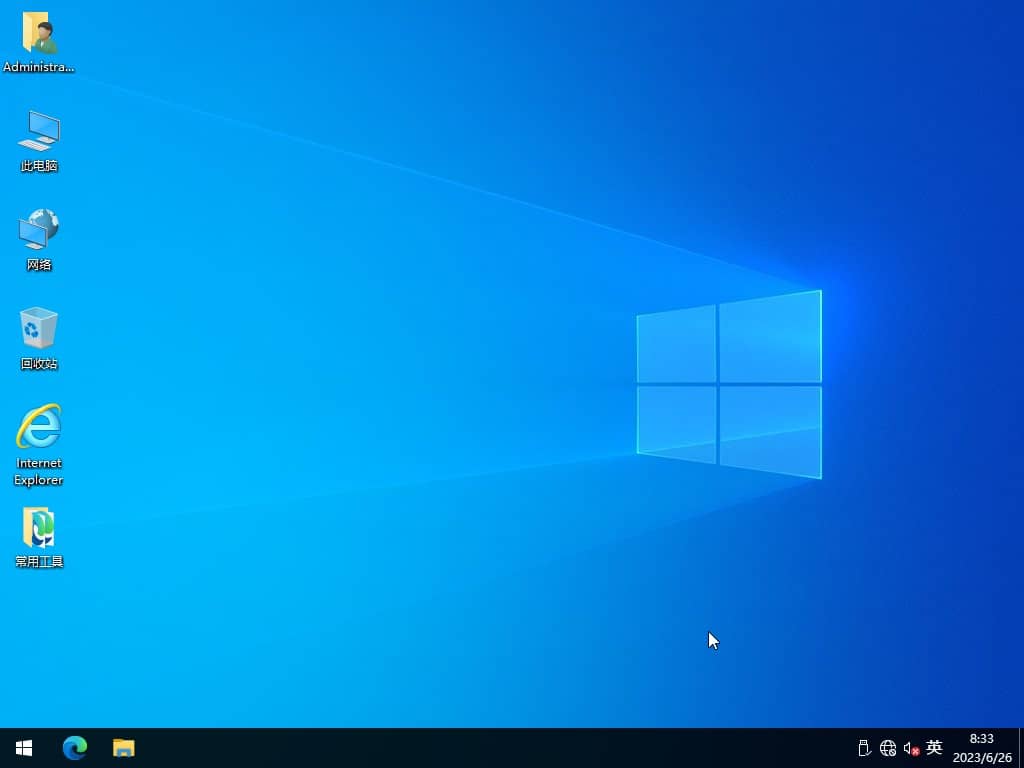
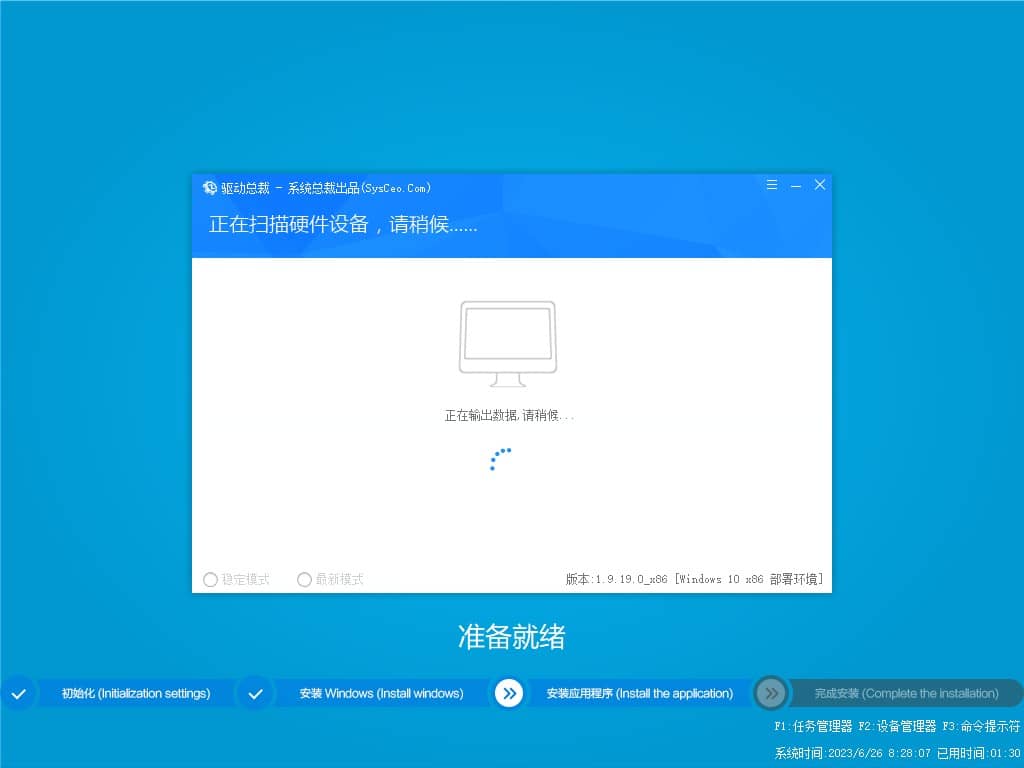
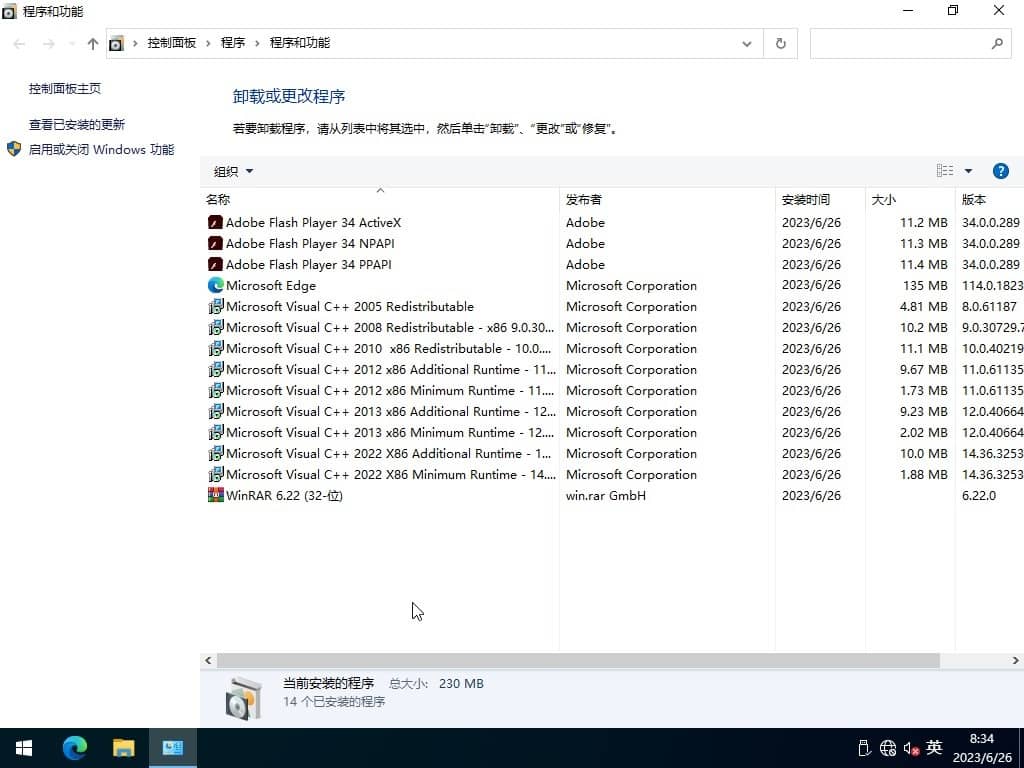
一、更新情况
更新-系统补丁至2023年6月
更新-系统版本 19044.3086
更新-WinRAR 6.22官方版
更新-Edge浏览器 113.0.1823.58
屏蔽-U盘启动广告
修正-部署有一定几率出现文件丢失的情况
更新-最新的离线驱动包
二、集成软件
集成 NET Framework 3.5&4.8
集成 WinRAR 6.22
未装其他第三方软件
三、安装教程(推荐第二种方法)
第一种方法、一键安装系统是有前提的,就是原来的系统可以正常进入,如果原来的已经进不去了就只有用下面的U盘安装方法,大家可以先看下视频,再查看详细的视频图文说明(一键重装系统)。
第二种方法、U盘重装系统,这就是现在最主流的安装方法,电脑店用的都是这样方法,这个会了电脑重装系统方面就全通了,再查看详细的视频图文教程(U盘重装系统)。

四、常见问题
问:下载速度太慢怎么办?
答:因为本站坚持提供纯净的软件,非营利性,所以没有能力支撑下载服务器的费用,只能放到各大网盘下载,一般请优先选择123云盘、天翼云盘下载(基本有5M/s速度,也可以放到迅雷里面下载),百度网盘下载慢的暂时没有办法。
问:安装好后为什么截图不一样,被安装了好多垃圾软件。
答:这是使用的第三方安装工具捆绑所为,慎用XX桃、XX菜、uXX之类的工具,因第三方安装工具或不明PE导致不明软件捆绑、默认主页被修改或锁定、向系统导入不明内容等情况不在我们的可控范围,请注意使用工具与PE,如有疑问可随时联系作者协助解决。(联系方式在关于本站下),这里推荐使用的爱纯净的PE工具,也可以使用微PE和优启通。
问:安装好后为什么没有应用商店。
答:因为这个是企业版LTSC版,本身不带应用商店,喜欢的可以自行安装:Win10系统应用商店独立安装包 。
五、系统特色
1、本系统使用微软正式发布的Win10 LTSC 2021 版精简优化,无人值守自动安装。
2、本系统安装完成后使用administrator账户直接登录系统,无需手动设置账号。
3、本系统保持99%原版功能,支持自动更新。
4、本系统完全自动安装,方便快捷。
5、本系统已经更新到最新的补丁。
6、本系统自动识别驱动,自动安装,不用操心。
7、本系统支持SSD固态硬盘4K对齐。
8、本系统通过最新的精简方法精简系统,让系统小巧的同时保证稳定性。
9、运行稳定,兼容性好
六、免责条款
本系统仅为个人学习和演示Ghost快速部署技术,作者不承担任何技术及版权问题;非法传播或用于商业用途,自负法律责任。请在下载后24小时内删除,如果您觉得满意,请支持购买正版。
七、文件MD5码(GHO版本需解压,如果解压失败,可以更新一下WinRAR软件)
文件: Win10x86_LTSC_0626.GHO(GHO格式MD5,需要解压出来检测里面的GHO文件)
大小: 5149529154 字节
MD5: 8A2B9784C30361F954537425ECEB3337
SHA1: 3A999FC64939C9A751C8FF0A30B0517A5D6F3F6D
CRC32: 2D0CBFB3
文件: Win10x86_LTSC_0626.esd(ESD格式MD5,无需解压)
大小: 4219672394 字节
MD5: E392715DC1C23DC8E9A5144B26E6B97A
SHA1: 6A0251A49C8D64844EEB208689C7E4A67C03F4C6
CRC32: 0054DD43
温馨提示:下载完后请校验一下MD5值(MD5校验工具下载),以防止大文件因传输时损坏引起安装失败!如何校验MD5?
八、Win10怎么把一个盘分成两个盘
第一步:鼠标右键win10系统桌面的“此电脑”图标,在弹出的菜单中选择“管理”选项。

第二步:在打开的计算机管理窗口中,鼠标点击左侧菜单中“磁盘管理”选项。
第三步:然后在窗口中的右侧,找到一个剩余空间比较大的分区,鼠标右键该分区选择“压缩卷”选项。
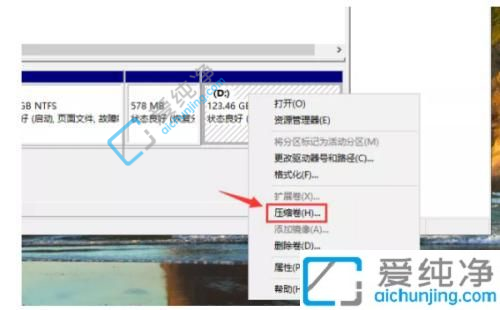
第四步:在弹出的压缩窗口中“输入压缩空间量”就是划分给新分区的空间大小,注意不要将当前分区的可用空间全部划出,确定新分区大小后点击压缩选项。
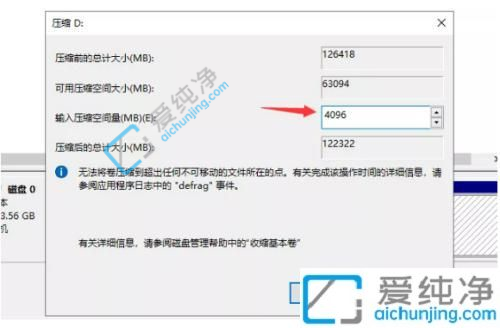
第五步:等待win10系统自动压缩完成后,下面就会出现一个大小和刚刚划分一致的未分配空间,鼠标右键未分配地方选择“新建简单卷“选项,跟着提示操作,勾选快速格式化就可以了。
| 留言与评论(共有 条评论) |